MacOS: torna a mostrar la finestra fora de la pantalla
Una llista de possibles solucions per a un problema en què potser heu perdut una finestra d'aplicació fora de la pantalla a macOS.
A diferència de Windows, instal·lar aplicacions a macOS és senzill. Si l'aplicació que intenteu instal·lar és d'un desenvolupador de confiança, podeu instal·lar-la amb uns quants clics. Però desinstal·lar les aplicacions és tot el contrari. Si creieu que movent-lo a la paperera, s'eliminen tots els fitxers corresponents, aleshores us equivoqueu.
Quan arrossegueu i deixeu anar el programari a la paperera o la paperera, sens dubte es desinstal·la, però els seus fitxers associats romanen. Aquests fitxers residuals ocupen gigabytes d'espai i fins i tot alenteixen el vostre Mac . És per això que és essencial desinstal·lar completament el programari i eliminar aquestes restes .
Tenint tot això en compte, necessitem una manera eficaç d'esborrar aplicacions i fitxers corresponents. Per a això, necessitem un desinstal·lador d'aplicacions que pugui desinstal·lar l'aplicació i eliminar tots els seus fitxers de servei de macOS. Afortunadament, hi ha una fantàstica eina anomenada App Cleaner & Uninstaller que realitza aquesta tasca de manera eficaç.
Resum ràpid: Netejador i desinstal·lació d'aplicacions
Data de llançament de l'actualització de l'aplicació: 17 de juny de 2020
Preu: 19,90 dòlars, pagament únic
Mida del fitxer: 52,9 MB
Sistema operatiu : OS X 10.10 o posterior
Suport multilingüe: anglès, francès, rus, espanyol, alemany, japonès i xinès simplificat
Descarregar -
Nektony's App Cleaner & Uninstaller Pro inclou una interfície d'usuari completament diferent. Un cop instal·lat i iniciat, mostra tots els programes instal·lats al vostre Mac. Si feu clic a cada programa, podeu previsualitzar els fitxers corresponents al panell dret.
Si voleu desinstal·lar qualsevol aplicació, seleccioneu-la > feu clic a Selecciona-ho tot al panell dret > Desinstal·la. Això eliminarà l'aplicació seleccionada juntament amb tots els fitxers relacionats. A més d'això, si voleu conservar els fitxers executables i restablir l'aplicació, seleccioneu tots els fitxers de servei i elimineu-los.
Els avantatges de App Cleaner & Uninstaller no acaben aquí. També ofereix altres funcions:
Aspectes destacats: Netejador i desinstal·lació d'aplicacions
Tot això fa que App Cleaner & Uninstaller sigui el millor desinstal·lador de Mac i una aplicació imprescindible per als usuaris. Aquesta eina de desinstal·lació també admet més de 1000 aplicacions.
Per què utilitzar l'aplicació App Cleaner & Uninstaller per a Mac?
Desinstal·lar completament aplicacions, extensions, etc. de Mac és essencial per al seu bon funcionament. I això només es pot aconseguir mitjançant un desinstal·lador d'aplicacions. Les aplicacions que instal·leu al Mac contenen més d'un fitxer, dels quals alguns estan ocults; per tant, quan suprimiu una aplicació de la carpeta de l'aplicació, es queden alguns fitxers residuals.
Trobar aquests fitxers manualment no és fàcil. Suposem que els trobeu, aleshores sempre hi haurà un risc, ja que mai sabreu quins fitxers heu d'eliminar.
Per tant, estalviar-vos de tots aquests problemes amb l'aplicació App Cleaner & Uninstaller és una gran idea. Aquesta fantàstica aplicació utilitza un algorisme robust per buscar els fitxers corresponents i eliminar-los. D'aquesta manera, es pot recuperar una gran quantitat d'espai d'emmagatzematge i eliminar els missatges d'error No hi ha prou emmagatzematge .
Característiques: Netejador i desinstal·lació d'aplicacions
Interfície d'usuari
En primer lloc, la interfície d'usuari té un paper vital en l'èxit o el fracàs d'una aplicació. En aquesta àrea, App Cleaner & Uninstaller és un guanyador segur. Aquest desinstal·lador d'aplicacions de macOS té una interfície d'usuari millor que el mòdul de desinstal·lació integrat de Mac. Escaneja a fons el vostre Mac per trobar aplicacions instal·lades, extensions, ginys, restes, elements d'inici i molt més.
Un cop feta l'escaneig, App Cleaner & Uninstaller divideix tots els elements per secció. Això ajuda l'usuari a entendre què s'ha de mantenir i eliminar del Mac. A més, fins i tot podeu saber quant d'espai podeu recuperar suprimint l'aplicació no desitjada.
Al panell esquerre de Nektony's App Cleaner & Uninstaller, veureu diferents seccions com ara Aplicacions, Programes d'inici, Extensions, Fitxers restants i Aplicacions predeterminades. Podeu fer clic a qualsevol d'aquestes seccions per obtenir-ne els detalls. A més, les opcions avançades d'ordenació us permeten ordenar les aplicacions per mida, nom, data, grans i antigues, etc.
Mode expert
Per eliminar completament una aplicació del Mac, l'aplicació de desinstal·lació hauria de saber on buscar tots els fitxers associats i ocults. En aquesta àrea, de nou, guanya App Cleaner & Uninstaller. Per assegurar-se que s'elimina cada part d'una aplicació de macOS instal·lada, comprova els fitxers temporals, els abocaments addicionals i la paperera perquè no quedin restes al vostre Mac.
El procés de desinstal·lació és molt senzill. Seleccioneu l'aplicació que voleu desinstal·lar al costat esquerre > feu clic a Selecciona-ho tot per marcar els fitxers associats i feu clic a Desinstal·la. Tot i que aquesta és una funció Pro durant 7 dies, podeu utilitzar-la amb una versió de prova totalment funcional.
Seguretat
App Cleaner & Uninstaller té una llista segura per mantenir els fitxers del sistema segurs. Això es fa perquè el programa pugui triar fàcilment els fitxers que s'han d'esborrar del vostre Mac.
Aquest netejador i desinstal·lador d'aplicacions no només fa una comprovació ràpida de totes les aplicacions, extensions i fitxers residuals, sinó que també els elimina de manera segura sense pertorbar la funcionalitat d'altres aplicacions instal·lades. Veure amb quina eficàcia funciona aquesta aplicació i troba fins i tot el rastre amagat més petit és fantàstic.
Funcions avançades: programes d'inici, extensions, fitxers restants, aplicacions predeterminades
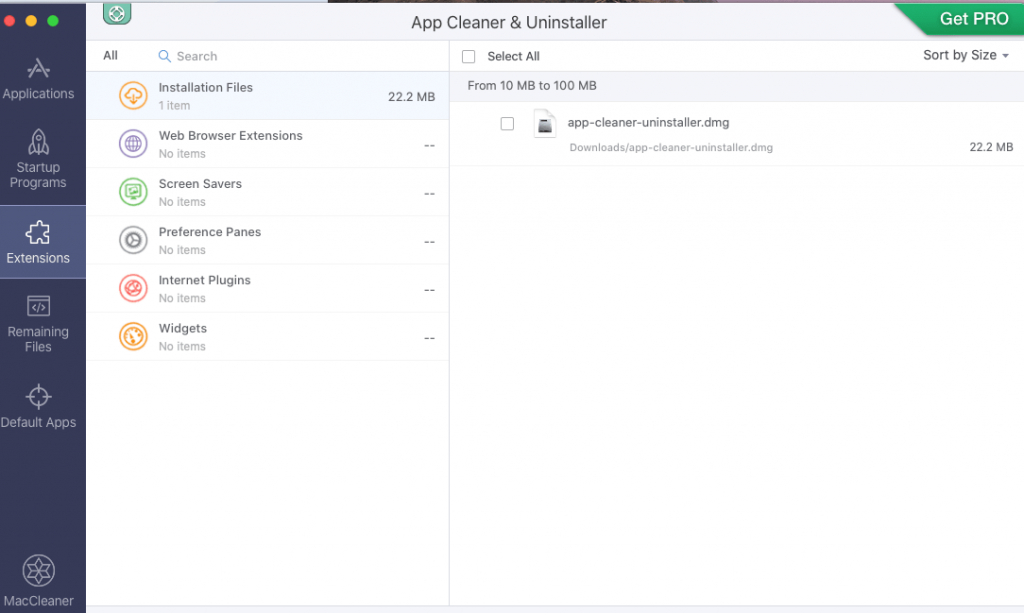
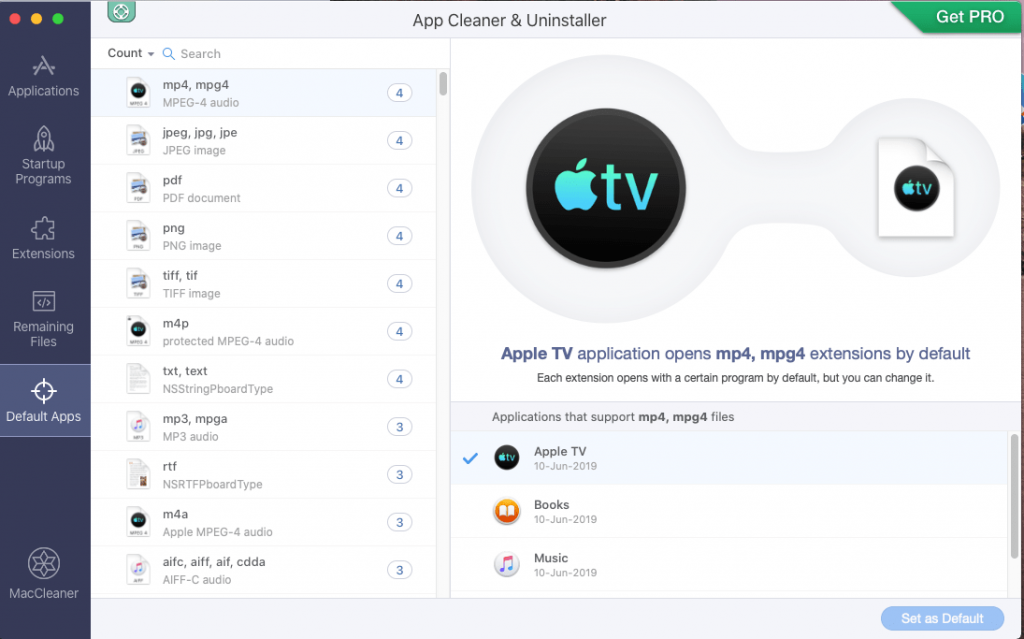
La majoria dels desinstal·ladors d'aplicacions només se centren en desinstal·lar aplicacions, però App Cleaner & Uninstaller té més a oferir. Utilitzant les seves altres funcions com ara programes d'inici, podeu augmentar el temps d'inici del Mac. Les extensions ajuden a eliminar les extensions del navegador no desitjades i molt més. Els fitxers restants suprimeixen les restes d'aplicacions i les aplicacions predeterminades permeten iniciar automàticament una aplicació quan s'utilitza una extensió de fitxer específica.
Això proporciona una visió general completa de l'aplicació i fins i tot ofereix als usuaris un control total de les coses. Depèn de l'usuari quina acció vol dur a terme amb App Cleaner & Uninstaller.
Preus
Aquest producte versàtil també és fàcil de portar a la butxaca. Compleix tots els vostres requisits i manté els preus en límits. Nektony's App Cleaner & Uninstaller està disponible de forma gratuïta per descarregar. Podeu utilitzar-lo gratuïtament durant 7 dies, després dels quals es bloquejaran les funcions. Per utilitzar-lo més, haureu de pagar 19,90 $ per accedir-hi.
La línia de fons
Aquest netejador i desinstal·lador d' aplicacions per a Mac dedicat és diferent i molt millor que els altres disponibles al mercat. No us haureu de preocupar per funcions addicionals o mòduls addicionals. Aquesta aplicació de Nektony té tot, des de desinstal·lar l'aplicació fins a eliminar les restes que poden fer-ho tot.
Creiem que hem aconseguit explicar sobre App Cleaner & Uninstaller i per què és el millor desinstal·lador d'aplicacions per a Mac . En funció del que vulgueu aconseguir amb l'aplicació, podeu seleccionar els mòduls. També podeu utilitzar el mode expert per saber quins són els fitxers executables, els fitxers de memòria cau i altres fitxers.

App Cleaner & Uninstaller admet les aplicacions de l'App Store i s'assegura que no quedin restes quan se suprimeix una aplicació. L'ús d'aquesta eina és molt fàcil i senzill. Aquest millor desinstal·lador d'aplicacions per a Mac fa una neteja profunda del sistema i ajuda a eliminar tots els rastres, inclosos els ocults. M'encanta utilitzar aquesta aplicació i també us la recomanaria.
Si no voleu comprar-lo per endavant, proveu d'utilitzar la versió de prova de l'aplicació i comproveu com funciona. Esperem haver-ho cobert tot. Si no ens hem esmentat alguna característica digna, feu-nos-ho saber als comentaris.
Una llista de possibles solucions per a un problema en què potser heu perdut una finestra d'aplicació fora de la pantalla a macOS.
Vols enviar un correu electrònic a molts destinataris? No saps com crear una llista de distribució a Outlook? Aquí teniu com fer-ho sense esforç!
Si voleu que les tasques d'entrada de dades siguin impecables i ràpides, heu d'aprendre a fer una llista desplegable a Excel.
Si veieu que aquest fitxer no és compatible amb QuickTime Player, llegiu aquest article ara. Ofereix llum a algunes de les millors solucions.
Si les referències circulars al full de treball d'Excel són preocupants, aquí apreneu a trobar referències circulars a Excel i eliminar-les.
Busqueu plantilles de pressupost d'Excel gratuïtes o de pagament? Llegiu aquest article per explorar algunes de les millors plantilles de pressupost per a Excel en línia i fora de línia.
Esteu davant les tecles de fletxa que no funcionen al problema d'Excel? Llegiu aquest article ara i descobriu com podeu solucionar-ho en menys de 5 minuts!
Saber com reiniciar el controlador de gràfics a Windows 10, 11 i Mac per solucionar els problemes. Proveu aquests millors mètodes per restablir el controlador de gràfics.
Si us pregunteu com imprimir etiquetes des d'Excel, esteu al lloc correcte! Llegiu per saber com imprimir etiquetes a Excel mitjançant Combinació de correspondència.
Si alguns o tots els vídeos descarregats o editats no es reprodueixen al Mac, llegiu aquesta guia definitiva per obtenir les millors i fàcils idees de resolució de problemes.








